Como exportar um documento do InDesign para o Word

O InDesign é um dos melhores softwares de editoração eletrônica disponíveis. Você pode querer trabalhar no InDesign e depois colocá-lo no Word. Isso significa que você precisa saber como exportar documentos do InDesign (INDD) para o Word .
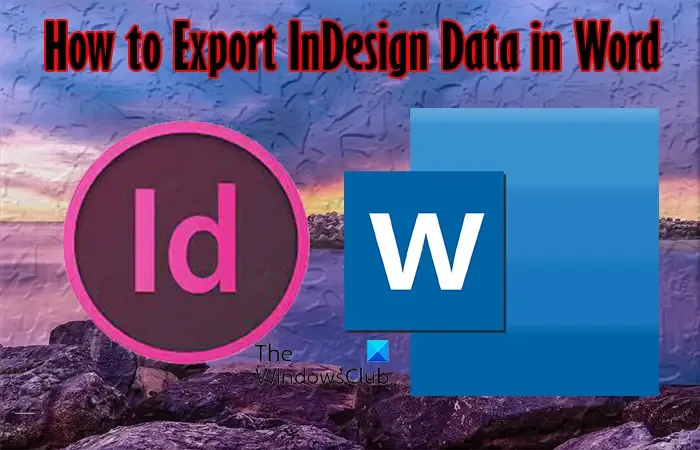
Você pode colocar dados do InDesign no Word se quiser usar um modelo do InDesign e quiser que os usuários possam preencher as seções. Eles podem se sentir mais confortáveis usando o Word. Você pode ter tabelas de dados de texto que deseja colocar no Word.
Como exportar um documento do InDesign para o Word
Se você deseja usar seu documento do InDesign (INDD) no Word, pode fazê-lo. Este artigo mostrará maneiras criativas que você pode usar para exportar seu documento do InDesign no Word.
1] Converta o arquivo do InDesign para PDF e depois para o Word
Sempre que quiser exportar dados do InDesign para o Word, você pode usar a opção PDF. Este método é onde você exporta o InDesign como um PDF (Imprimir) e, em seguida, usa o Acrobat Reader para convertê-lo em um arquivo do Word.
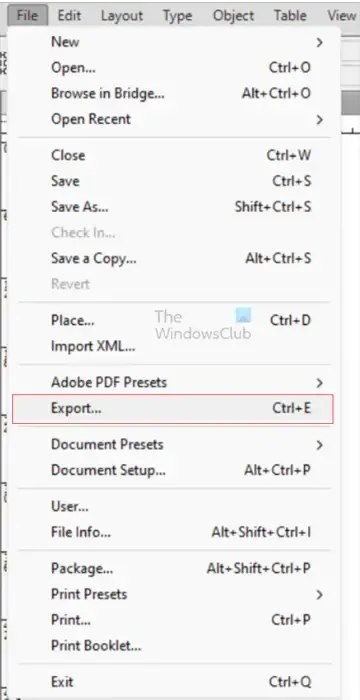
Depois de abrir ou concluir o arquivo do InDesign, vá para Arquivo e, em seguida , Exportar ou pressione Ctrl + E .
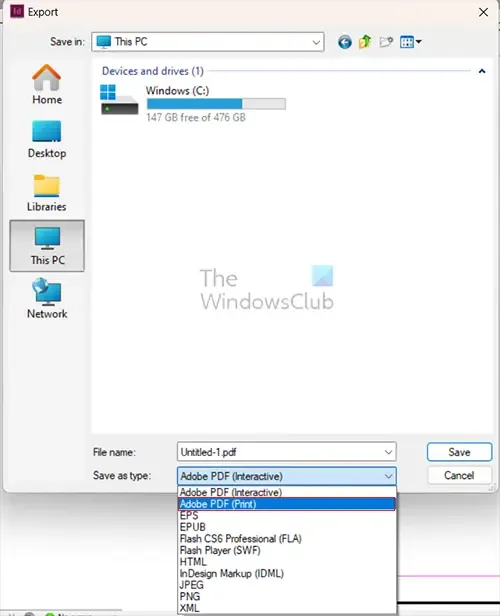
A janela Exportar aparecerá; dê um nome ao seu arquivo, escolha o local de salvamento e faça o Save as Type Adobe PDF (Imprimir) .
Quando o arquivo é salvo como PDF, agora você pode usar o Adobe Acrobat para converter o PDF em Word.
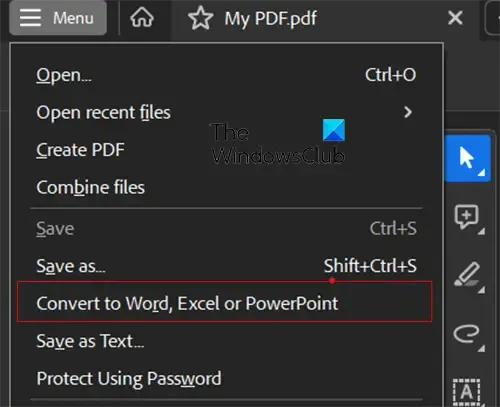
Abra o arquivo PDF no Adobe Acrobat, vá para a barra de menu superior e pressione Menu e depois Converter para Word , Excel ou PowerPoint .
Você também pode pressionar Exportar um PDF ou pressionar a guia Converter na barra de menu Todas as ferramentas à esquerda.
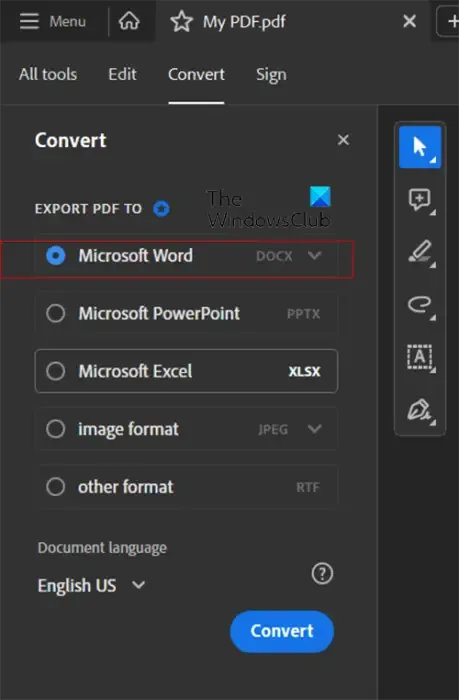
A barra de menu Converter aparecerá, selecione Microsoft Word, clique na seta suspensa e escolha doc ou docx e pressione Converter . O arquivo será convertido e colocado no Word, onde você poderá fazer suas edições no arquivo.
2] Exportar arquivo do InDesign como Rich text Format
A segunda maneira de exportar dados do InDesign para o Word é Exportar como formato Rich Text. Rich Text Format (RTF) é um formato de texto que pode ser aberto por uma ampla variedade de softwares de processamento de texto. O Rich Text Format contém as informações de configuração e o texto real do documento.
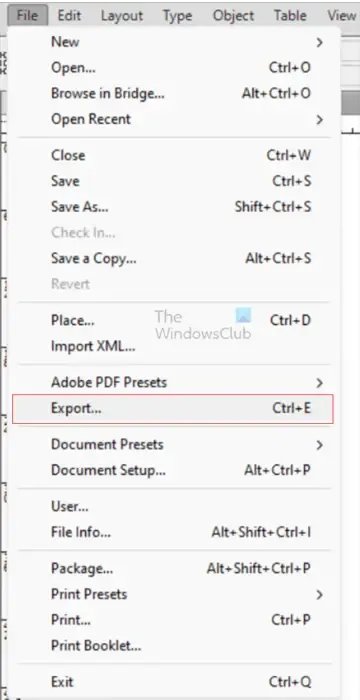
Para exportar os dados do InDesign como Rich Text Format, vá para Arquivo e depois Exportar ou pressione Ctrl + E .
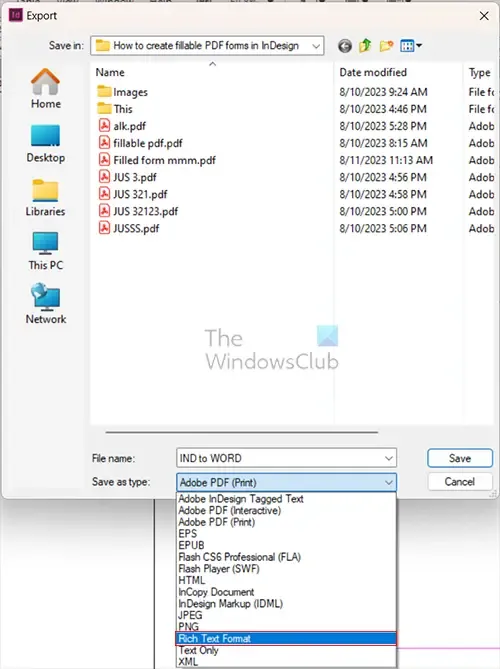
A janela Exportar aparecerá, escolha o nome do arquivo e o local que deseja e escolha Rich Text Format em Salvar como tipo e pressione Salvar.
Ao ir para o local de salvamento, você notará que o ícone foi alterado para o ícone do software de processamento de texto padrão em seu computador e a extensão do arquivo será. rtf . Abra o arquivo RTF no Word e salve-o como um arquivo normal do Word no formato. doc ou. docx
Solução de problemas
Se você tiver um documento do InDesign que seja uma mistura de conteúdo que não seja apenas texto, não obterá o formato Rich Text como uma opção em Salvar como tipo. O Rich Text Format suporta apenas texto. se você quiser salvar apenas o texto do documento, selecione qualquer um dos quadros de texto e siga as etapas de exportação. Isso permitirá que você veja a opção Rich Text Format. Ao exportar o documento do InDesign, você verá apenas o texto.
O InDesign pode salvar seu documento como. Doutor ou. Formatos de arquivo docx?
O InDesign não pode salvar seu documento diretamente no formato. Doutor ou. Formatos de arquivo Docx; no entanto, o InDesign pode salvar seu arquivo em formatos que você pode converter para esses formatos de arquivo. Você pode optar por salvar seu arquivo como um PDF e, em seguida, convertê-lo em um arquivo do Word. Você também pode exportar o arquivo como um formato Rich Text e salvá-lo.
Quais são as vantagens de salvar seu documento do InDesign como PDF?
Quando você salva seu documento do InDesign como um PDF, obtém a imagem e o texto nítidos e de alta qualidade que tinha no InDesign. Você também obtém os layouts de documento e imagem preservados exatamente como no InDesign. Você pode salvar algumas camadas editáveis que podem ser usadas posteriormente no InDesign. Se você deseja que as pessoas preencham e assinem um documento, você pode optar por salvá-lo como um PDF interativo.



Deixe um comentário